HP LaserJet E50145 User Manual [da]

LaserJet Managed E50145
Brugervejledning
www.hp.com/videos/LaserJet
www.hp.com/support/ljE50145

HP LaserJet Managed E50145
Brugervejledning
Copyright og licens
© Copyright 2019 HP Development Company,
L.P.
Reproduktion, tilpasning eller oversættelse er, uden forudgående skriftlig tilladelse, forbudt, for så vidt det ikke er udtrykkeligt tilladt i henhold til gældende lovgivning om ophavsret.
Oplysningerne i dette dokument kan ændres uden forudgående varsel.
De eneste garantier for HP's produkter og tjenester er angivet i de udtrykkelige garantierklæringer, der leveres sammen med de pågældende produkter og tjenester. Intet heri udgør yderligere garantier. HP er ikke ansvarlig for tekniske eller redigeringsmæssige fejl eller udeladelser heri.
Edition 1, 4/2019
Oplysninger om varemærker
Adobe®, Adobe Photoshop®, Acrobat®og PostScript® er varemærker tilhørende Adobe Systems Incorporated.
Apple og Apple-logoet er varemærker tilhørende Apple Inc., der registreret i USA og andre lande/ områder.
macOS er et varemærke tilhørende Apple Inc. og er registreret i USA og andre lande.
AirPrint er et varemærke tilhørende Apple Inc., der registreret i USA og andre lande.
Google™ er et varemærke tilhørende Google Inc.
Microsoft®, Windows®, Windows® XP og Windows Vista® er amerikanske varemærker tilhørende Microsoft Corporation.
UNIX® er et registreret varemærke tilhørende The Open Group.

Indholdsfortegnelse
1 Printeroversigt ........................................................................................................................................................................................... |
1 |
Advarselssymboler ................................................................................................................................................................... |
1 |
Risiko for stød ........................................................................................................................................................................... |
3 |
Printervisninger ........................................................................................................................................................................ |
4 |
Printeren set forfra .............................................................................................................................................. |
4 |
Printeren set bagfra ............................................................................................................................................ |
5 |
Interfaceporte ....................................................................................................................................................... |
5 |
Visning af kontrolpanelet .................................................................................................................................... |
7 |
Sådan bruges kontrolpanelet med berøringsskærm ................................................................ |
8 |
rinterspecifikationer ............................................................................................................................................................ |
10 |
Tekniske specifikationer ................................................................................................................................... |
10 |
Understøttede styresystemer ......................................................................................................................... |
11 |
Printermål ........................................................................................................................................................... |
13 |
Strømforbrug, elektriske specifikationer og akustisk støj .......................................................................... |
14 |
Område for driftsmiljø ...................................................................................................................................... |
14 |
Konfiguration af printerhardware og softwareinstallation ............................................................................................. |
14 |
2 Papirbakker ............................................................................................................................................................................................. |
15 |
Indledning ................................................................................................................................................................................ |
15 |
Læg papir i bakke 1 ................................................................................................................................................................ |
16 |
Læg papir i bakke 1 (multifunktionsbakke) ................................................................................................... |
16 |
Papirretning for bakke 1 ................................................................................................................................... |
17 |
Brug alternativ brevhovedtilstand .................................................................................................................. |
18 |
Aktivér Alternativ brevhovedtilstand via menuerne på printerens kontrolpanel ............... |
18 |
Læg papir i bakke 2 og bakkerne til 550 ark ...................................................................................................................... |
19 |
Læg papir i bakke 2 og bakkerne til 550 ark ................................................................................................. |
19 |
Papirretning for bakke 2 og bakkerne til 550 ark ......................................................................................... |
21 |
Brug alternativ brevhovedtilstand .................................................................................................................. |
18 |
Aktivér Alternativ brevhovedtilstand via menuerne på printerens kontrolpanel ............... |
18 |
Ilæg og udskriv på konvolutter ............................................................................................................................................ |
23 |
Udskriv konvolutter ........................................................................................................................................... |
23 |
Konvolutretning ................................................................................................................................................. |
23 |
DAWW |
iii |
Ilæg og udskriv på etiketter .................................................................................................................................................. |
24 |
Manuel indføring af etiketter ........................................................................................................................... |
24 |
Etiketretning ....................................................................................................................................................... |
24 |
3 Forbrugsvarer, tilbehør og reservedele ............................................................................................................................................... |
25 |
Bestil forbrugsvarer, tilbehør og reservedele .................................................................................................................... |
26 |
Bestilling ............................................................................................................................................................. |
26 |
Forbrugsvarer og ekstraudstyr ....................................................................................................................... |
26 |
Dele til reparationer foretaget af kunden ...................................................................................................... |
26 |
Udskiftning af tonerpatronerne ........................................................................................................................................... |
28 |
Oplysninger om patron ..................................................................................................................................... |
28 |
Fjern og udskift patronen ................................................................................................................................. |
29 |
4 Udskriv ..................................................................................................................................................................................................... |
33 |
Udskrivningsopgaver (Windows) ......................................................................................................................................... |
34 |
Sådan scanner du (Windows) .......................................................................................................................... |
34 |
Udskriv automatisk på begge sider (Windows) ............................................................................................ |
34 |
Manuel udskrivning på begge sider (dupleks) (Windows) ........................................................................... |
35 |
Udskrivning af ere sider pr. ark (Windows) ................................................................................................. |
36 |
Valg af papirtype (Windows) ............................................................................................................................ |
36 |
Yderligere udskrivningsopgaver ...................................................................................................................... |
37 |
Udskrivningsopgaver (macOS) ............................................................................................................................................. |
38 |
Sådan udskriver du (macOS) ............................................................................................................................ |
38 |
Automatisk udskrivning på begge sider (macOS) ........................................................................................ |
38 |
Manuel udskrivning på begge sider (macOS) ................................................................................................ |
38 |
Udskrivning af ere sider pr. ark (macOS) ..................................................................................................... |
39 |
Valg af papirtype (macOS) ................................................................................................................................ |
39 |
Yderligere udskrivningsopgaver ...................................................................................................................... |
37 |
Gem udskriftsjob på printeren til udskrivning senere eller til privat udskrivning ........................................................ |
41 |
Indledning ........................................................................................................................................................... |
41 |
Opret et lagret job (Windows) .......................................................................................................................... |
41 |
Oprettelse af et lagret job (macOS) ................................................................................................................ |
42 |
Udskriv et lagret job .......................................................................................................................................... |
43 |
Slet et lagret job ................................................................................................................................................. |
44 |
Slet et job, der er gemt på printeren .......................................................................................... |
44 |
Ændring af joblagringsgrænsen ................................................................................................. |
44 |
Oplysninger, der sendes til printeren med henblik på jobkontoformål ..................................................... |
44 |
Udskriv fra et B- ashdrev ................................................................................................................................................ |
45 |
Aktiver USB-porten til udskrivning ................................................................................................................. |
46 |
Metode 1: Aktivér USB-porten fra printerens kontrolpanel ................................................... |
46 |
iv |
DAWW |
Metode 2: Aktivér USB-porten fra HP's integrerede webserver (kun printere, der er |
|
tilsluttet et netværk) .................................................................................................................... |
46 |
Udskrivning af USB-dokumenter .................................................................................................................... |
46 |
Udskriv med USB 2.0-højhastighedsport (kabeltilsluttet) .............................................................................................. |
48 |
Aktiver USB-højhastighedsporten til udskrivning ........................................................................................ |
49 |
Metode 1: Aktivér USB-højhastighedsporten fra printerens kontrolpanelmenuer ............ |
49 |
Metode 2: Aktivér USB 2.0-højhastighedsporten fra HP's integrerede webserver |
|
(kun printere, der er tilsluttet et netværk) ................................................................................ |
49 |
5 Administrer printeren ............................................................................................................................................................................. |
51 |
Avanceret konfiguration med HP's integrerede webserver (EWS) ................................................................................. |
52 |
Indledning ........................................................................................................................................................... |
52 |
Sådan åbnes HP's integrerede webserver (EWS) ......................................................................................... |
52 |
Funktioner for HP's integrerede webserver .................................................................................................. |
54 |
Fanen Oplysninger ........................................................................................................................ |
54 |
Fanen Generelt .............................................................................................................................. |
54 |
Fanen Udskriv ................................................................................................................................ |
55 |
Fanen Forbrugsvarer .................................................................................................................... |
56 |
Fanen ejlfinding ........................................................................................................................... |
56 |
Fanen Sikkerhed ............................................................................................................................ |
56 |
Fanen HP Web Services (HP-webtjenester) .............................................................................. |
57 |
Fanen Netværk .............................................................................................................................. |
57 |
Listen over Andre links ................................................................................................................. |
59 |
Konfiguration af IP-netværksindstillinger .......................................................................................................................... |
60 |
Ansvarsfraskrivelse for printerdeling ............................................................................................................. |
60 |
Få vist eller foretag ændringer til netværksindstillinger ............................................................................. |
60 |
Omdøbning af printeren på netværket .......................................................................................................... |
60 |
Manuel konfiguration af TCP/IP-parametrene fra kontrolpanelet ............................................................. |
61 |
Manuel konfiguration af IPv6 TCP/IP-parametrene fra kontrolpanelet .................................................... |
61 |
Indstillinger for forbindelseshastighed og dupleks ..................................................................................... |
62 |
Printersikkerhedsfunktioner ................................................................................................................................................ |
64 |
Indledning ........................................................................................................................................................... |
64 |
Sikkerhedserklæringer ...................................................................................................................................... |
64 |
Tildel en administratoradgangskode ............................................................................................................. |
65 |
Brug HP's integrerede webserver (EWS) til at indstille adgangskoden ................................ |
65 |
Giv legitimationsoplysninger til burgeradgang på printerens kontrolpanel ........................ |
65 |
IP-sikkerhed ........................................................................................................................................................ |
66 |
Krypteringssupport: HP High-Performance Secure-harddiske .................................................................. |
66 |
Lås processoren ................................................................................................................................................. |
66 |
Energibesparende indstillinger ............................................................................................................................................ |
67 |
Udskrivning med EconoMode .......................................................................................................................... |
68 |
DAWW |
v |
Konfigur |
r EconoMode fra printerdriveren ............................................................................... |
68 |
Konfigur |
r EconoMode fra printerens kontrolpanel ................................................................ |
68 |
Indstil dvaletimeren, og konfigur r printeren til at bruge 1 watt eller mindre ........................................ |
68 |
|
HP Web Jetadmin ................................................................................................................................................................... |
|
69 |
Softwareog firmwareopdateringer .................................................................................................................................. |
69 |
|
6 Løs problemer ......................................................................................................................................................................................... |
|
71 |
Kundesupport ......................................................................................................................................................................... |
|
71 |
Kontrolpanelets Hjælp-system ............................................................................................................................................ |
|
72 |
Gendan fabriksindstillinger ................................................................................................................................................... |
|
73 |
Indledning ........................................................................................................................................................... |
|
73 |
Metode 1: Gendan fabriksindstillinger fra printerens kontrolpanel .......................................................... |
73 |
|
Metode 2: Gendan fabriksindstillinger fra HP's integrerede webserver (kun printere, der er |
|
|
tilsluttet et netværk) ......................................................................................................................................... |
|
73 |
En meddelelse af typen "Patron er lav" eller "Patron er meget lav" vises på printerens kontrolpanel .................... |
74 |
|
Printeren samler ikke papir op, eller det indføres forkert ................................................................................................ |
75 |
|
Indledning ........................................................................................................................................................... |
|
75 |
Printeren samler ikke papir op ........................................................................................................................ |
75 |
|
Printeren tager ere ark papir ......................................................................................................................... |
77 |
|
Afhjælp papirstop ................................................................................................................................................................... |
|
81 |
Indledning ........................................................................................................................................................... |
|
81 |
Placeringer af papirstop ................................................................................................................................... |
81 |
|
Auto-navigation til afhjælpning af papirstop ................................................................................................ |
82 |
|
Problemer med hyppige eller tilbagevendende papirstop ......................................................................... |
82 |
|
Afhjælp papirstop i bakke 1–13.A1 ................................................................................................................. |
82 |
|
Afhjælp papirstop i bakke 2, bakke 3, bakke 4 og bakke 5 – 13.A2, 13.A3, 13.A4, 13.A5 ..................... |
85 |
|
Afhjælp papirstop i udskriftsbakken – 13.E1 ................................................................................................ |
88 |
|
Afhjælp papirstop i dupleksenheden – 13.CX.XX, 13.DX.XX ....................................................................... |
89 |
|
Afhjælp papirstop i tonerpatronområdet ...................................................................................................... |
93 |
|
Afhjælp papirstop i fikseringsenheden – 13.B9, 13.B2, 13.FF ................................................................... |
95 |
|
Løs problemer med udskriftskvaliteten ............................................................................................................................. |
97 |
|
Indledning ........................................................................................................................................................... |
|
97 |
ejlfinding i forbindelse med udskriftskvalitet ............................................................................................. |
98 |
|
Udskriv fra et andet softwareprogram ...................................................................................... |
98 |
|
Kontrol af papirtype for udskriftsjobbet ................................................................................... |
99 |
|
|
Kontrollér papirtypeindstillingen på printeren .................................................... |
99 |
|
Kontrol af papirtypeindstilling (Windows) ............................................................ |
99 |
|
Kontrol af papirtypeindstilling (macOS) ................................................................ |
99 |
Kontrol af status for tonerpatron ............................................................................................ |
100 |
|
|
Trin 1: Udskriv statussiden for forbrugsvarer ................................................... |
100 |
|
Trin 2: Kontroller forbrugsvarernes status ........................................................ |
100 |
vi |
DAWW |
Udskriv en renseside .................................................................................................................. |
100 |
Undersøg visuelt, om tonerpatronen eller patronerne er beskadigede. ........................... |
101 |
Kontroller papiret og udskrivningsmiljøet .............................................................................. |
102 |
Trin 1: Brug papir, der opfylder HP's specifikationer ........................................ |
102 |
Trin 2: Kontroller miljøet ....................................................................................... |
102 |
Trin 3: Individuel bakkejustering .......................................................................... |
102 |
Prøv en anden printerdriver ...................................................................................................... |
103 |
ejlfinding af billeddefekter ...................................................................................................... |
103 |
Indeks ......................................................................................................................................................................................................... |
113 |
DAWW |
vii |
viii |
DAWW |

1Printeroversigt
Gennemgå placeringen af funktionerne på printeren, de fysiske og tekniske specifikationer for printeren, og hvor du kan finde oplysninger om opsætning.
●Advarselssymboler
●Risiko for stød
●Printervisninger
●rinterspecifikationer
●Konfiguration af printerhardware og softwareinstallation Du kan få videoassistance her: www.hp.com/videos/LaserJet.
Følgende oplysninger er korrekte på udgivelsestidspunktet. Se http://www.hp.com/support/ljE50145, hvis du ønsker aktuelle oplysninger.
Yderligere oplysninger:
HP’s komplette hjælp til printeren omfatter følgende oplysninger:
●Installation og konfiguration
●At lære mere om og bruge produktet
●Løs problemer
●Download softwareog firmwareopdateringer
●Deltag i supportfora
●Find garantioplysninger og lovgivningsmæssige oplysninger
Advarselssymboler
Vær forsigtig, hvis du ser et advarselsikon på din HP-printer, som angivet under ikondefinitionerne.
●Advarsel: Elektrisk stød
DAWW |
1 |

●Advarsel: Varm over ade
●Advarsel: Hold kropsdele væk fra bevægelige dele
●Advarsel: Skarp kant tæt på
●Advarsel
2 Kapitel 1 Printeroversigt |
DAWW |
Risiko for stød
Gennemse disse vigtige sikkerhedsoplysninger.
●Læs og forstå disse sikkerhedsoplysninger for at undgå risikoen for stød.
●Følg altid grundlæggende sikkerhedsforanstaltninger, når du bruger dette produkt for at reducere risikoen for skader som følge af brand eller elektrisk stød.
●Læs og forstå alle instruktionerne i brugervejledningen. Følg alle advarsler og anvisninger, der står på produktet.
●Brug kun en jordforbundet stikkontakt, når du slutter produktet til en strømkilde. Hvis du ikke ved, om stikkontakten er jordforbundet, skal du kontakte en elektriker.
●Rør ikke ved kontakterne på produktets stik. Udskift straks beskadigede ledninger.
●Frakobl produktet fra stikkontakter før rengøring.
●Installer eller brug ikke produktet i nærheden af vand, eller hvis du er våd.
●Installer produktet på en stabil over ade.
●Installer produktet i et beskyttet område, hvor ingen kan træde på eller falde over netledningen.
DAWW |
Risiko for stød 3 |

Printervisninger
Find bestemte dele på printeren og på kontrolpanelet.
●Printeren set forfra
●Printeren set bagfra
●Interfaceporte
●Visning af kontrolpanelet
Printeren set forfra
Brug diagrammet til at finde vigtige komponenter på printeren.
1 |
2 |
3 |
4 |
5 |
6 |
|
|
|
|
|
|
11 |
|
|
|
|
7 |
10 |
|
|
|
|
|
|
|
|
|
|
|
9 |
|
|
|
|
|
|
|
|
|
|
8 |
1Topdæksel (adgang til tonerpatron)
2Lettilgængelig USB-port
Indsæt et |
B- ashdrev til udskrivning uden en computer eller for at opdatere printerfirmwaren. |
BEMÆRK: |
En administrator skal aktivere denne port før brug. |
3Udskriftsbakke
4Tænd/sluk-knap
5Kontrolpanel med berøringsfølsomt farvedisplay
6Hardwareintegrationsstik til tilslutning af tilbehør og tredjepartsenheder
BEMÆRK: Hvis du vil bruge hardwareintegrationsstikket (HIP), skal du installere HP's tilbehør til interne USB-porte (B5L28A). Ellers fungerer USB-porten i hardwareintegrationsstikket ikke.
7Processordæksel
8Ekstra 1 x 550-arks papirfremfører, bakke 3
BEMÆRK: Hver printermodel kan rumme op til tre ekstra 1 x 550-arks fremførere (bakke 3, 4 og 5).
9Bakke 2
10Modelnavn
11Bakke 1
4 Kapitel 1 Printeroversigt |
DAWW |

Printeren set bagfra
Brug diagrammet til at finde vigtige komponenter på printeren.
1 |
Bagdæksel (adgang til afhjælpning af papirstop) |
|
|
2 |
Etiket med serienummer og produktnummer |
|
|
3 |
Udløserknap til øverste topdæksel |
|
|
4 |
Støvdæksel til bakke 2 (vipper op, når der ilægges papir i Legal-format) |
|
|
5 |
Strømtilslutning |
|
|
6 |
Processorkort (med interfaceporte) |
|
|
Interfaceporte
Brug illustrationen til at finde printer-interfaceportene.
DAWW |
Printervisninger 5 |

 1
1




 2
2 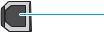 3
3
 4
4
1Stik til sikkerhedslås af kabeltype
2LAN (Local Area Network) Ethernet-netværksport 10/100/1000
3USB 2.0-højhastighedsprinterport
4USB-port til eksterne USB-enheder (denne port kan være dækket til)
BEMÆRK: For nem adgang til USB-udskrivning skal du bruge USB-porten i nærheden af kontrolpanelet.
6 Kapitel 1 Printeroversigt |
DAWW |

Visning af kontrolpanelet
Brug det berøringsfølsomme kontrolpanel til at få printerog jobstatusoplysninger samt til at konfigurere printeren.
●Sådan bruges kontrolpanelet med berøringsskærm
 BEMÆRK: Vip kontrolpanelet for lettere a æsning.
BEMÆRK: Vip kontrolpanelet for lettere a æsning.
Du kan når som helst vende tilbage til startskærmbilledet ved at vælge knappen Start nederst på printerens kontrolpanel.
nederst på printerens kontrolpanel.
 BEMÆRK: Få yderligere oplysninger om printerkontrolpanelets funktioner ved at gå til http://www.hp.com/ support/ljE50145. Vælg Manualer, og vælg derefter Generel reference.
BEMÆRK: Få yderligere oplysninger om printerkontrolpanelets funktioner ved at gå til http://www.hp.com/ support/ljE50145. Vælg Manualer, og vælg derefter Generel reference.
 BEMÆRK: De funktioner, der vises på startskærmbilledet, kan variere alt efter printerkonfigurationen.
BEMÆRK: De funktioner, der vises på startskærmbilledet, kan variere alt efter printerkonfigurationen.
1
2 |
3 |
4
 5
5
 6
6
7
8
1 |
Nulstillingsknap |
Vælg knappen Nulstil for at annullere alle ændringer, aktivere printeren fra pausetilstand, vise skjulte |
||||
|
|
|
|
fejl og gendanne standardindstillingerne (herunder sprog og tastaturlayout). |
||
|
|
|
||||
2 |
Knappen Log på eller Log |
Vælg knappen Log på for at åbne skærmbilledet Log på. |
||||
|
af |
Vælg knappen Log af for at logge af printeren. Printeren nulstiller alle indstillinger til |
||||
|
|
|
|
|||
|
|
|
|
standardindstillingerne. |
|
|
|
|
|
|
BEMÆRK: Denne knap vises kun, hvis administratoren har konfigureret printeren til at kræve |
||
|
|
|
|
tilladelse til at få adgang til funktioner. |
||
|
|
|
|
|
|
|
3 |
Knappen Oplysninger |
|
|
Vælg knappen Oplysninger |
|
for at åbne et skærmbillede, der giver adgang til ere typer |
|
|
|||||
|
|
|
|
printeroplysninger. Vælg knapperne nederst på skærmbilledet for at få følgende oplysninger: |
||
●Vist sprog: Skift sproget for den aktuelle brugersession.
●Dvaletilstand: Sæt printeren i dvaletilstand.
●Wi-Fi Direct: Få vist oplysninger om, hvordan du opnår forbindelse direkte til printeren ved hjælp af en telefon, tablet eller anden enhed med Wi-Fi.
●Trådløs: Få vist eller rediger indstillinger for trådløs forbindelse (nogle modeller kræver trådløst tilbehør som ekstraudstyr).
●Ethernet: Få vist eller rediger Ethernet-indstillinger.
●HP Web Services: Få vist oplysninger om forbindelse og udskrivning til printeren ved hjælp af HP Web Services (ePrint).
DAWW |
Printervisninger 7 |

4 |
Knappen Hjælp |
Vælg knappen Hjælp |
for at åbne det integrerede Hjælp-system. |
|
|
Systemet har en liste over emnerne i Hjælp eller oplysninger om et emne, når du bruger |
|
|
|
startskærmbilledet, en app, en indstilling eller en funktion. |
|
|
|
|
|
5 |
Aktuel tid |
Viser den aktuelle tid. |
|
|
|
|
|
6 |
Programområde |
Vælg et hvilket som helst af ikonerne for at åbne programmet. Stryg sidelæns på skærmen for at få |
|
|
|
adgang til ere programmer. |
|
|
|
BEMÆRK: De tilgængelige programmer afhænger af printeren. Administratoren kan konfigurere, |
|
|
|
hvilke programmer der vises, og den rækkefølge, de skal vises i. |
|
|
|
|
|
7 |
Skærmindikator for |
Angiver antallet af sider på startskærmbilledet eller i et program. Den aktuelle side er fremhævet. Stryg |
|
|
startside |
sidelæns på skærmen for at rulle mellem siderne. |
|
|
|
|
|
8 |
Knappen Hjem |
Vælg knappen Hjem |
for at vende tilbage til startskærmbilledet. |
|
|
|
|
Sådan bruges kontrolpanelet med berøringsskærm
Anvend følgende handlinger til at bruge printerens kontrolpanel med berøringsskærm.
Handling |
Beskrivelse |
Eksempel |
|
|
|
|
|
Tryk |
Tryk på et element på skærmen for at vælge |
Tryk på ikonet Indstillinger for at åbne appen |
|
|
|
elementet eller åbne den pågældende menu. Når |
Indstillinger. |
|
|
du ruller igennem menuer, kan du kortvarigt |
|
|
|
trykke på skærmen for at standse rulningen. |
|
|
|
|
|
|
|
|
|
8 Kapitel 1 Printeroversigt |
DAWW |

Handling |
Beskrivelse |
Eksempel |
|
|
|
|
|
Stryg |
Berør skærmen, og t din finger vandret for at |
Stryg, indtil appen Indstillinger vises. |
|
|
|
rulle sidelæns på skærmen. |
|
|
|
|
|
|
|
|
|
|
|
|
|
Rul |
Berør skærmen, og t din finger lodret for at |
|
rulle op og ned på skærmen. Når du ruller |
|
igennem menuer, kan du kortvarigt trykke på |
|
skærmen for at standse rulningen. |
Rul igennem appen Indstillinger.
DAWW |
Printervisninger 9 |

rinterspecifikationer
Brug printerens specifikationer til at konfigurere og betjene printeren.
●Tekniske specifikationer
●Understøttede styresystemer
●Printermål
●Strømforbrug, elektriske specifikationer og akustisk støj
●Område for driftsmiljø
 VIGTIGT: Følgende specifikationer var korrekte på udgivelsestidspunktet, men kan ændres. Se http://www.hp.com/support/ljE50145, hvis du ønsker aktuelle oplysninger.
VIGTIGT: Følgende specifikationer var korrekte på udgivelsestidspunktet, men kan ændres. Se http://www.hp.com/support/ljE50145, hvis du ønsker aktuelle oplysninger.
Tekniske specifikationer
Modelnavn |
|
E50145dn |
|
|
|
Produktnummer |
|
1PU51A |
|
|
|
Papirhåndtering |
Bakke 1 (kapacitet på 100 ark) |
Inkluderet |
|
|
|
|
Bakke 2 (kapacitet på 550 ark) |
Inkluderet |
|
|
|
|
Bakke 3 (kapacitet på 550 ark) |
Ekstraudstyr |
|
BEMÆRK: Printeren er begrænset til i alt fem |
|
|
papirbakker, herunder en kombination af MP-bakke, |
|
|
hovedkassette og stabelbar, maks. 2.300 sider. |
|
|
indføring. |
|
|
|
|
|
Automatisk dupleksudskrivning |
Inkluderet |
|
|
|
Tilslutning |
10/100/1000 Ethernet LAN-forbindelse med IPv4 og |
Inkluderet |
|
IPv6 |
|
|
|
|
|
Hi-Speed USB 2.0 |
Inkluderet |
|
|
|
|
Printserver til trådløs netværksforbindelse |
Ekstraudstyr |
|
|
|
|
USB-port til direkte udskrivning |
Inkluderet |
|
|
|
|
Hardwareintegrationsstik til tilslutning af tilbehør og |
Ekstraudstyr |
|
tredjepartsenheder |
|
|
|
|
|
Bluetooth Low Energy (BLE) til udskrivning fra mobile |
Ikke tilgængelig |
|
enheder |
|
|
|
|
|
Interne HP USB-porte |
Ekstraudstyr |
|
|
|
|
HP JetDirect 3100w BLE/NFC/Wireless-tilbehør |
Ekstraudstyr |
|
|
|
|
HP Jetdirect 2900nw Print Server-tilbehør til trådløs |
Ekstraudstyr |
|
forbindelse |
|
|
|
|
Hukommelse |
1 GB basishukommelse |
Inkluderet |
|
BEMÆRK: Basishukommelsen kan udvides til 2 GB |
|
|
ved at tilføje et DIMM-hukommelsesmodul. |
|
|
|
|
10 Kapitel 1 Printeroversigt |
DAWW |

Modelnavn |
|
E50145dn |
|
|
|
Produktnummer |
|
1PU51A |
|
|
|
Masselagring |
Krypteret FIPS HDD |
Ekstraudstyr |
|
|
|
Sikkerhed |
HP Trusted Platform Module til kryptering af alle data, |
Inkluderet |
|
der passerer igennem printeren |
|
|
|
|
Kontrolpaneldisplay og indtastning |
Kontrolpanel til farveberøringsskærm |
Inkluderet |
|
|
|
Udskriv |
Udskriver 45 sider pr. minut (ppm) på papir i A4og |
Inkluderet |
|
Letter-format |
|
|
|
|
|
USB-udskrivning |
Inkluderet |
|
|
|
|
Mobil udskrivning/cloud-udskrivning |
Ikke tilgængelig |
|
|
|
|
Gem job i printerens hukommelse til udskrivning senere |
Ikke tilgængelig |
|
eller til privat udskrivning |
|
|
(kræver et USB-thumbdrev på 16 GB eller større). |
|
|
|
|
Understøttede styresystemer
Brug følgende oplysninger til at sikre, at printeren er kompatibel med din computers operativsystem.
Linux: Hvis du vil have oplysninger og printerdrivere til Linux, skal du gå til www.hp.com/go/linuxprinting.
UNIX: Hvis du vil have oplysninger og printerdrivere til UNIX®, skal du gå til www.hp.com/go/linux.
Følgende oplysninger gælder for printerspecifikke Windows HP PCL 6-printerdrivere, HP-printerdrivere til macOS samt for softwareinstallationsprogrammet.
Windows: Download HP Easy Start fra 123.hp.com/LaserJet for at installere HP-printerdriveren. Eller gå til printersupport-webstedet for denne printer, http://www.hp.com/support/ljE50145, for at downloade printerdriveren eller softwareinstallationsprogrammet for at installere HP-printerdriveren
macOS: Mac-computere understøttes sammen med denne printer. Download HP Easy Start enten fra 123.hp.com/LaserJet eller fra siden Support til udskrivning, og brug derefter HP Easy Start til at installere HPprinterdriveren.
1.Gå til 123.hp.com/LaserJet.
2.Følg de angivne trin for at downloade printersoftwaren.
Tabel 1-1 Understøttede operativsystemer og printerdrivere
Operativsystem |
Printerdriver installeret (til Windows eller |
Bemærkninger |
|
installationsprogrammet på nettet til |
|
|
macOS) |
|
|
|
|
Windows 7, 32-bit og 64-bit |
Den printerspecifikke printerdriver "HP PCL |
|
|
6" installeres til dette operativsystem som |
|
|
en del af softwareinstallationen. |
|
Windows 8, 32-bit og 64-bit |
Den printerspecifikke printerdriver "HP PCL |
|
6" installeres til dette operativsystem som |
|
en del af softwareinstallationen. |
Windows 8 RT-understøttelse leveres via Microsoft IN OS version 4, 32-bit driveren.
DAWW |
rinterspecifikationer 11 |
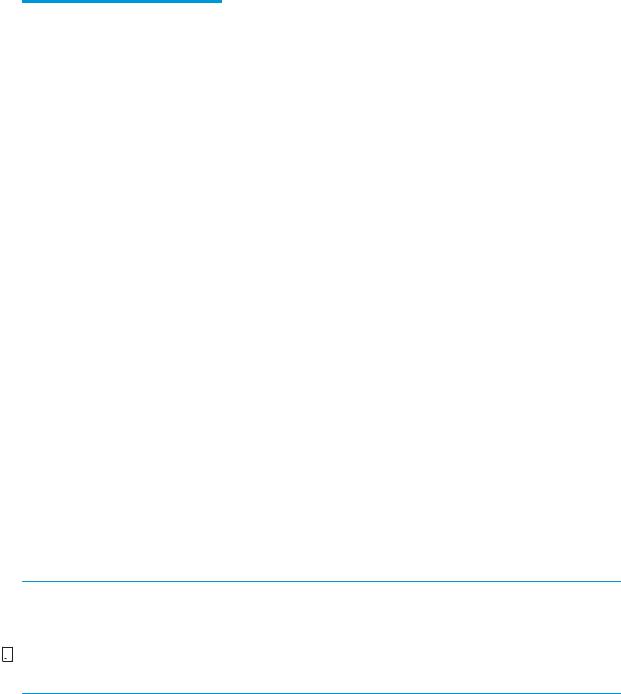
Tabel 1-1 Understøttede operativsystemer og printerdrivere (fortsat)
Operativsystem |
Printerdriver installeret (til Windows eller |
Bemærkninger |
|
installationsprogrammet på nettet til |
|
|
macOS) |
|
|
|
|
Windows 8.1, 32-bit og 64-bit |
Den printerspecifikke printerdriver "HP |
Windows 8.1 RT-understøttelse leveres via |
|
PCL-6" V4 installeres til dette |
Microsoft IN OS version 4, 32-bit driveren. |
|
operativsystem som en del af |
|
|
softwareinstallationen. |
|
|
|
|
Windows 10, 32-bit og 64-bit |
Den printerspecifikke printerdriver "HP |
|
|
PCL-6" V4 installeres til dette |
|
|
operativsystem som en del af |
|
|
softwareinstallationen. |
|
|
|
|
Windows Server 2008 R2, SP 1, 64-bit |
Den printerspecifikke printerdriver PCL 6 er |
|
|
tilgængelig til download fra |
|
|
supportwebstedet for denne printer. |
|
|
Download driveren, og brug Microsoft- |
|
|
værktøjet Tilføj printer til at installere den. |
|
|
|
|
Windows Server 2012, 64-bit |
Den printerspecifikke printerdriver PCL 6 er |
|
|
tilgængelig til download fra |
|
|
supportwebstedet for denne printer. |
|
|
Download driveren, og brug Microsoft- |
|
|
værktøjet Tilføj printer til at installere den. |
|
|
|
|
Windows Server 2012 R2, 64-bit |
Den printerspecifikke printerdriver PCL 6 er |
|
|
tilgængelig til download fra |
|
|
supportwebstedet for denne printer. |
|
|
Download driveren, og brug Microsoft- |
|
|
værktøjet Tilføj printer til at installere den. |
|
|
|
|
Windows Server 2016, 64-bit |
Den printerspecifikke printerdriver PCL 6 er |
|
|
tilgængelig til download fra |
|
|
supportwebstedet for denne printer. |
|
|
Download driveren, og brug Microsoft- |
|
|
værktøjet Tilføj printer til at installere den. |
|
|
|
|
macOS 10.12 Sierra, macOS 10.13 High |
Download HP Easy Start fra 123.hp.com/ |
|
Sierra |
LaserJet, og brug den derefter til at |
|
|
installere printerdriveren. |
|
|
|
|
 BEMÆRK: Understøttede operativsystemer kan ændres. Hvis du ønsker at få vist en liste over understøttede operativsystemer, skal du gå ind på http://www.hp.com/support/ljE50145, der indeholder HP's komplette hjælp til printeren.
BEMÆRK: Understøttede operativsystemer kan ændres. Hvis du ønsker at få vist en liste over understøttede operativsystemer, skal du gå ind på http://www.hp.com/support/ljE50145, der indeholder HP's komplette hjælp til printeren.


 BEMÆRK: Hvis du vil have yderligere oplysninger om klientog serveroperativsystemer og om HP UPDdriverunderstøttelse til denne printer, skal du gå til www.hp.com/go/upd. Klik på linkene under Yderligere oplysninger.
BEMÆRK: Hvis du vil have yderligere oplysninger om klientog serveroperativsystemer og om HP UPDdriverunderstøttelse til denne printer, skal du gå til www.hp.com/go/upd. Klik på linkene under Yderligere oplysninger.
12 Kapitel 1 Printeroversigt |
DAWW |

Tabel 1-2 Minimumssystemkrav
Windows |
macOS |
||
|
|
|
|
● |
Internetforbindelse |
● |
Internetforbindelse |
● |
Dedikeret USB 1.1- eller 2.0-forbindelse eller en |
● |
Dedikeret USB 1.1- eller 2.0-forbindelse eller en |
|
netværksforbindelse |
|
netværksforbindelse |
● |
2 GB ledig harddiskplads |
● |
1,5 GB ledig harddiskplads |
●1 GB RAM (32-bit) eller 2 GB RAM (64-bit)
 BEMÆRK: Softwareinstallationsprogrammet til Windows installerer tjenesten HP Smart Device Agent Base. Filen fylder mindre end ca. 100 KB. Dens eneste funktion er at søge efter printere, der er forbundet via USB, hver time. Der indsamles ingen data. Hvis der bliver fundet en USB-printer, forsøger den at finde en JAMc-forekomst (JetAdvantage Management Connector) på netværket. Hvis der bliver fundet en JAMc, opgraderes HP Smart Device Agent Base på sikker vis til en komplet, smart enhedsagent fra JAMc, som derefter gør det muligt at medregne udskrevne sider på en MPS-konto (Managed Print Services). De driverspecifikke webpakker, der downloades til printeren fra hp.com og installeres via guiden Tilføj printer, installerer ikke denne tjeneste.
BEMÆRK: Softwareinstallationsprogrammet til Windows installerer tjenesten HP Smart Device Agent Base. Filen fylder mindre end ca. 100 KB. Dens eneste funktion er at søge efter printere, der er forbundet via USB, hver time. Der indsamles ingen data. Hvis der bliver fundet en USB-printer, forsøger den at finde en JAMc-forekomst (JetAdvantage Management Connector) på netværket. Hvis der bliver fundet en JAMc, opgraderes HP Smart Device Agent Base på sikker vis til en komplet, smart enhedsagent fra JAMc, som derefter gør det muligt at medregne udskrevne sider på en MPS-konto (Managed Print Services). De driverspecifikke webpakker, der downloades til printeren fra hp.com og installeres via guiden Tilføj printer, installerer ikke denne tjeneste.
Hvis du vil fjerne tjenesten, skal du åbne kontrolpanelet i Windows, vælge Programmer eller Programmer og funktioner og derefter vælge Tilføj/fjern programmer eller Fjern et program for at fjerne tjenesten. Filnavnet er HPSmartDeviceAgentBase.
Printermål
Tabel 1-3 Mål for basisprinteren
|
Printeren er helt lukket |
Printeren er helt åben |
|
|
|
Højde |
296 mm |
296 mm |
|
|
|
Dybde |
Støvdæksel til bakke 2 lukket:376 mm |
569 mm |
|
Støvdæksel til bakke 2 åbent:444 mm |
|
|
|
|
Bredde |
410 mm |
410 mm |
|
|
|
Vægt |
12 kg |
|
|
|
|
Tabel 1-4 Mål for 1 x 550-arks papirføder
Højde |
130 mm |
|
|
Dybde |
Bakke lukket: 376 mm |
|
Bakke åben: 569 mm |
|
|
Bredde |
410 mm |
|
|
Vægt |
1,4 kg |
|
|
Tabel 1-5 Mål for printerkabinettet
Højde |
381 mm |
|
|
DAWW |
rinterspecifikationer 13 |

Tabel 1-5 Mål for printerkabinettet (fortsat)
Dybde |
Dæksel lukket: 632 mm |
|
Dækslet åbnet, og bageste styrehjul roteret: 865 mm |
|
|
Bredde |
Dæksel lukket: 600 mm |
|
Dækslet åbnet, og bageste styrehjul roteret: 630 mm |
|
|
Vægt |
9 kg |
|
|
Strømforbrug, elektriske specifikationer og akustisk støj
Se http://www.hp.com/support/ljE50145 for at få aktuelle oplysninger.
 FORSIGTIG: Strømkravene er baseret på det land/område, hvor printeren sælges. Konverter aldrig driftsspændinger. Dette vil beskadige printeren og gøre printergarantien ugyldig.
FORSIGTIG: Strømkravene er baseret på det land/område, hvor printeren sælges. Konverter aldrig driftsspændinger. Dette vil beskadige printeren og gøre printergarantien ugyldig.
Område for driftsmiljø
Tabel 1-6 pecifikationer for driftsmiljø
Miljø |
Anbefalet |
Tilladt |
|
|
|
Temperatur |
17 til 25 °C |
15 til 30 °C |
|
|
|
Relativ fugtighed |
30 % til 70 % relativ luftfugtighed (RH) |
10-80 % relativ luftfugtighed |
|
|
|
Konfiguration af printerhardware og softwareinstallation
Læs den hardwareinstallationsvejledning, der fulgte med printeren, for at få grundlæggende installationsvejledning. Du kan finde yderligere vejledning på HP's supportsider på internettet.
Gå til http://www.hp.com/support/ljE50145 for HP's komplette hjælp til printeren. Du kan finde support til følgende:
●Installation og konfiguration
●At lære mere om og bruge produktet
●Løs problemer
●Download softwareog firmwareopdateringer
●Deltag i supportfora
●Find garantioplysninger og lovgivningsmæssige oplysninger
14 Kapitel 1 Printeroversigt |
DAWW |
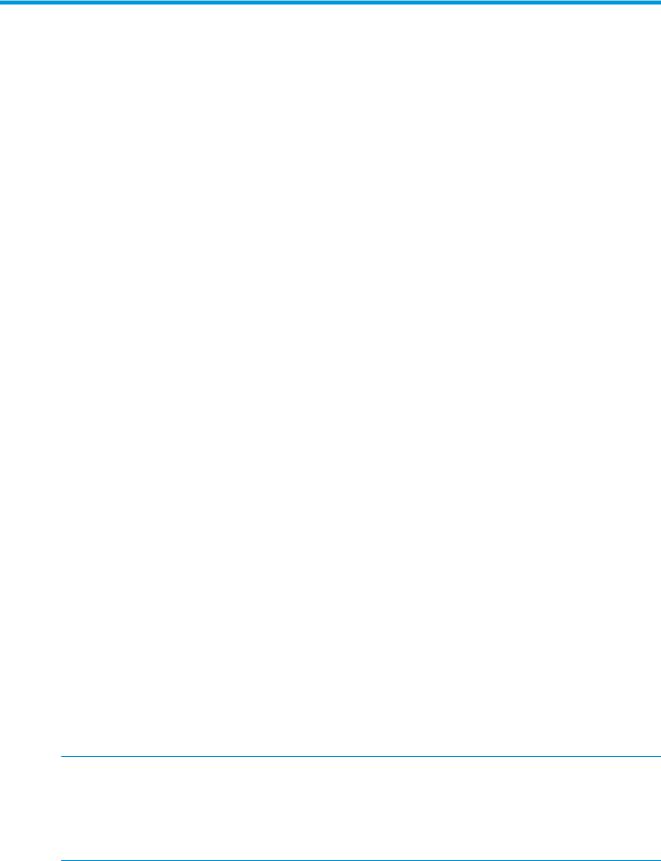
2Papirbakker
Se hvordan du fylder og bruger papirbakkerne, herunder hvordan du lægger særlige materialer i, f.eks. kuverter og etiketter.
●Indledning
●Læg papir i bakke 1
●Læg papir i bakke 2 og bakkerne til 550 ark
●Ilæg og udskriv på konvolutter
●Ilæg og udskriv på etiketter
Du kan få videoassistance her: www.hp.com/videos/LaserJet.
Følgende oplysninger er korrekte på udgivelsestidspunktet. Se http://www.hp.com/support/ljE50145, hvis du ønsker aktuelle oplysninger.
Yderligere oplysninger:
HP’s komplette hjælp til printeren omfatter følgende oplysninger:
●Installation og konfiguration
●At lære mere om og bruge produktet
●Løs problemer
●Download softwareog firmwareopdateringer
●Deltag i supportfora
●Find garantioplysninger og lovgivningsmæssige oplysninger
Indledning
Vær forsigtig, når du fylder papirbakkerne.
 FORSIGTIG: Træk ikke mere end én papirbakke ud ad gangen.
FORSIGTIG: Træk ikke mere end én papirbakke ud ad gangen.
Brug ikke papirbakken til at stå på.
Hold hænderne væk fra papirbakkerne, når du lukker.
Alle bakker skal være lukket, når du tter printeren.
DAWW |
15 |
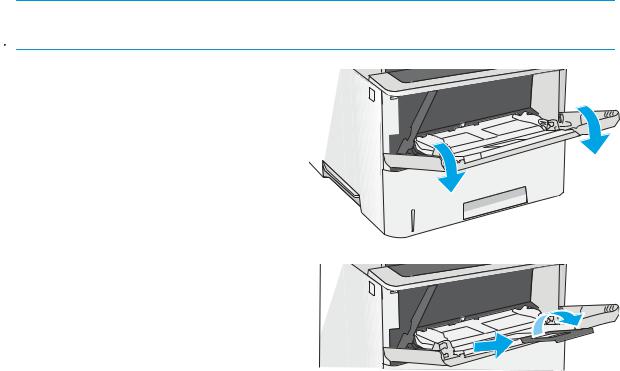
Læg papir i bakke 1
Følgende oplysninger beskriver, hvordan du lægger papir i bakke 1.
●Læg papir i bakke 1 (multifunktionsbakke)
●Papirretning for bakke 1
●Brug alternativ brevhovedtilstand
Læg papir i bakke 1 (multifunktionsbakke)
Denne bakke kan rumme op til 100 ark 75 g/m2 papir eller 10 konvolutter.  BEMÆRK: Vælg den korrekte papirtype i printerdriveren, før der udskrives.
BEMÆRK: Vælg den korrekte papirtype i printerdriveren, før der udskrives.
 FORSIGTIG: For at undgå papirstop må der ikke tilføjes eller fjernes papir fra bakke 1 under udskrivning.
FORSIGTIG: For at undgå papirstop må der ikke tilføjes eller fjernes papir fra bakke 1 under udskrivning.
1.Tag fat i håndtagene på hver side af bakke 1, og træk den fremad for at åbne den.
2.Træk bakkeforlængeren ud for at understøtte papiret.
16 Kapitel 2 Papirbakker |
DAWW |

3. Spred papirstyrene til den korrekte størrelse, og læg derefter papir i bakken. Oplysninger om, hvordan du skal vende papiret, finder du under Papirretning for bakke 1 på side 17.
Kontrollér, at papiret passer ind under markeringslinjen for påfyldning på papirstyrene.
BEMÆRK: Den maksimale stakhøjde er 10 mm eller ca. 100 ark 75 g/m2 papir.
4.Tilpas sidestyrene, så de berører papirstakken let uden at bøje den.
Papirretning for bakke 1
Papirtype |
Enkeltsidet udskrivning |
Dupleksudskrivning og tilstanden Alternativt |
||||
|
|
|
|
brevhoved |
||
|
|
|
||||
Brevpapir, fortrykt eller forhullet. |
Forside opad |
Forside nedad |
||||
|
Øverste kant først ind i printeren |
Nederste kant først ind i printeren |
||||
|
|
|
|
|
|
|
|
|
|
|
|
|
|
|
|
|
|
|
|
|
DAWW |
Læg papir i bakke 1 17 |
Brug alternativ brevhovedtilstand
Brug funktionen Tilstanden Alternativt brevhoved, hvis du vil lægge papir med brevhoved eller fortrykt papir i bakken på samme måde for alle jobs, uanset om du udskriver til én side af arket eller til begge sider af arket. Når du bruger denne tilstand, skal du isætte papir som til automatisk dupleksudskrivning.
●Aktivér Alternativ brevhovedtilstand via menuerne på printerens kontrolpanel
Aktivér Alternativ brevhovedtilstand via menuerne på printerens kontrolpanel
Brug menuen Indstillinger til at indstille Alternativ brevhoved-tilstand
1.Vælg menuen Indstillinger på startskærmbilledet i printerens kontrolpanel.
2.Åbn følgende menuer:
●Kopier/udskriv eller Udskriv
●Administrer bakker
●Alternativ brevhovedtilstand
3.Vælg Aktiveret, og tryk derefter på knappen Gem, eller tryk på knappen OK.
18 Kapitel 2 Papirbakker |
DAWW |
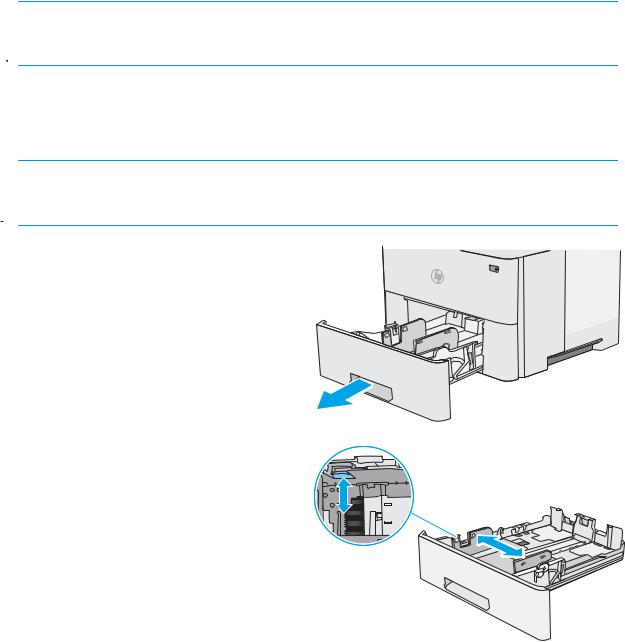
Læg papir i bakke 2 og bakkerne til 550 ark
Nedenstående oplysninger beskriver, hvordan der lægges papir i bakke 2 og de valgfri 550-arks bakker.
●Læg papir i bakke 2 og bakkerne til 550 ark
●Papirretning for bakke 2 og bakkerne til 550 ark
●Brug alternativ brevhovedtilstand
 BEMÆRK: Fremgangsmåden for ilægning af papir i bakkerne til 550 ark er den samme som for bakke 2. Kun bakke 2 er vist her.
BEMÆRK: Fremgangsmåden for ilægning af papir i bakkerne til 550 ark er den samme som for bakke 2. Kun bakke 2 er vist her.
 FORSIGTIG: Træk ikke mere end én papirbakke ud ad gangen.
FORSIGTIG: Træk ikke mere end én papirbakke ud ad gangen.
Læg papir i bakke 2 og bakkerne til 550 ark
Nedenstående oplysninger beskriver, hvordan der lægges papir i bakke 2 og de valgfri 550-arks bakker. Disse bakker kan rumme op til 550 ark papir (75 g/m2 ).
 BEMÆRK: Fremgangsmåden for ilægning af papir i bakkerne til 550 ark er den samme som for bakke 2. Kun bakke 2 er vist her.
BEMÆRK: Fremgangsmåden for ilægning af papir i bakkerne til 550 ark er den samme som for bakke 2. Kun bakke 2 er vist her.
 BEMÆRK: Træk ikke mere end én papirbakke ud ad gangen.
BEMÆRK: Træk ikke mere end én papirbakke ud ad gangen.
1. Åbn bakken.
BEMÆRK: Åbn ikke denne bakke, mens den er i brug.
2.Før papiret ilægges, skal du justere papirbreddestyrene ved at trykke justeringslåsene sammen og trække i styrene, så de passer til formatet på det papir, du bruger.
DAWW |
Læg papir i bakke 2 og bakkerne til 550 ark 19 |
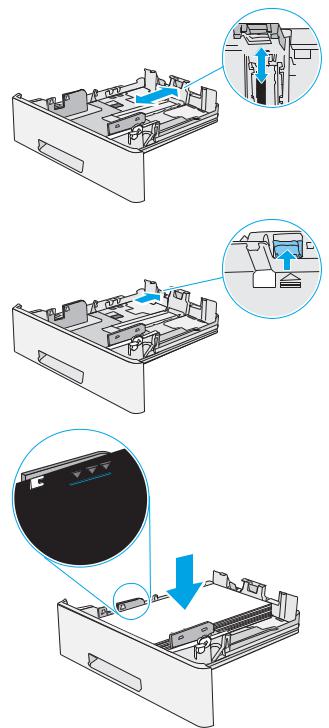
3.Juster papirlængdestyret ved at trykke justeringslåsen sammen og trække i styret, så det passer til formatet på det papir, du bruger.
4.Hvis du vil lægge papir i Legal-format i bakken, skal du trykke på håndtaget på bagsiden af den bakke, der er til venstre for midten, og derefter skal du forlænge bakken tilbage til det korrekte papirformat.
BEMÆRK: Dette trin gælder ikke for andre papirformater.
5.Læg papir i bakken. Du kan finde oplysninger om, hvordan du skal vende papiret, under Papirretning for bakke 2 og bakkerne til 550 ark på side 21.
BEMÆRK: Justér ikke papirstyrene for tæt op mod papirstakken. Justér dem efter indrykningshakkene eller markeringerne i bakken.
BEMÆRK: Justér papirstyrene til den rette størrelse, og undlad at overfylde bakken for at undgå papirstop. Sørg for, at det øverste af stakken er under indikatoren for fuld bakke som vist i den forstørrede del af illustrationen.

 14 LGL 11 LTR
14 LGL 11 LTR
B5
14 LGL
20 Kapitel 2 Papirbakker |
DAWW |
